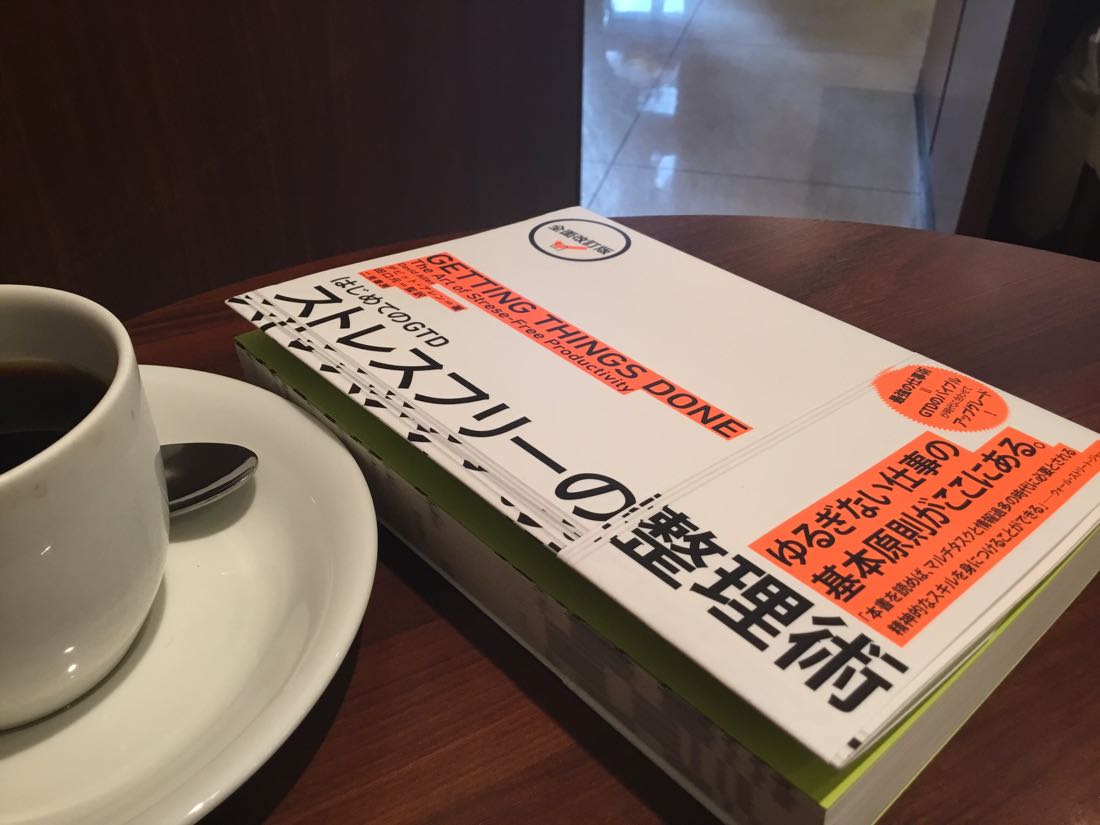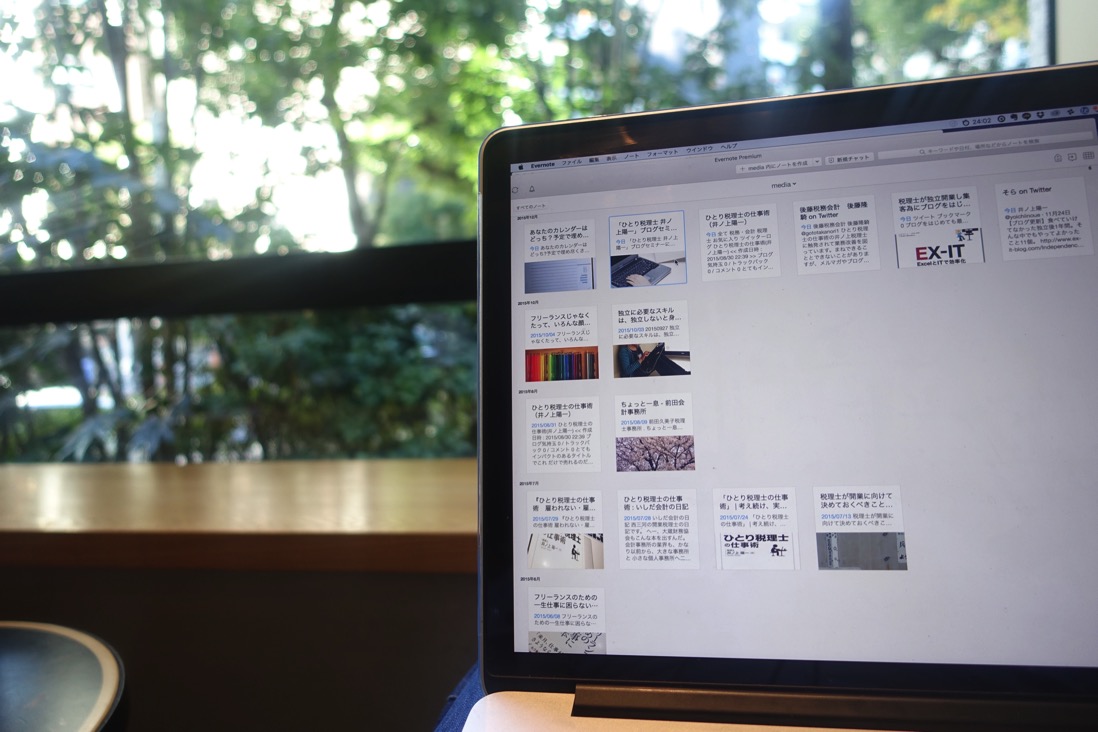画面が大きく、キーボードも使いやすいiPad Proで、WordPressブログを更新してみました。
アプリや設定が必要ですが、なかなかの使い勝手です。
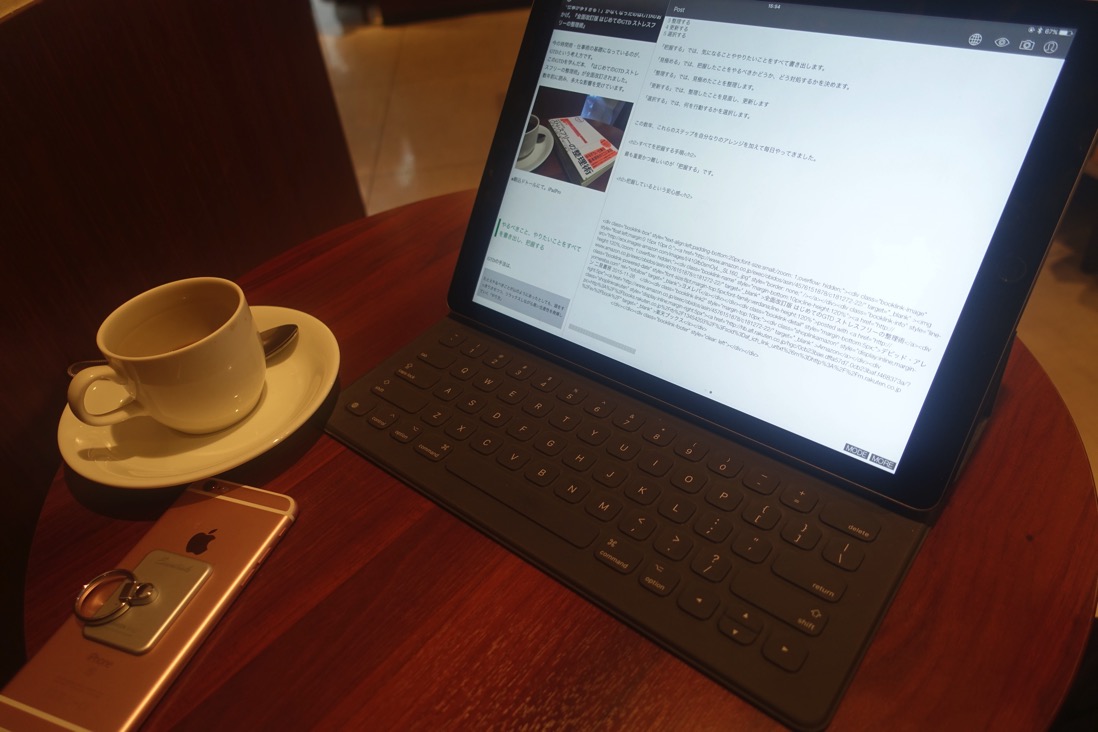
※駒込ドトールにて。DSC-RX100M3
iPad ProでWordPressブログを更新
iPad Proは12.9インチの画面で、キーボード(AppleのSmartkeyboard)があれば、PCと遜色のない操作性です。
マルチタスク対応アプリなら、このように右と左に同時に表示できます。
画面の大きさは間違いなくプラスです。
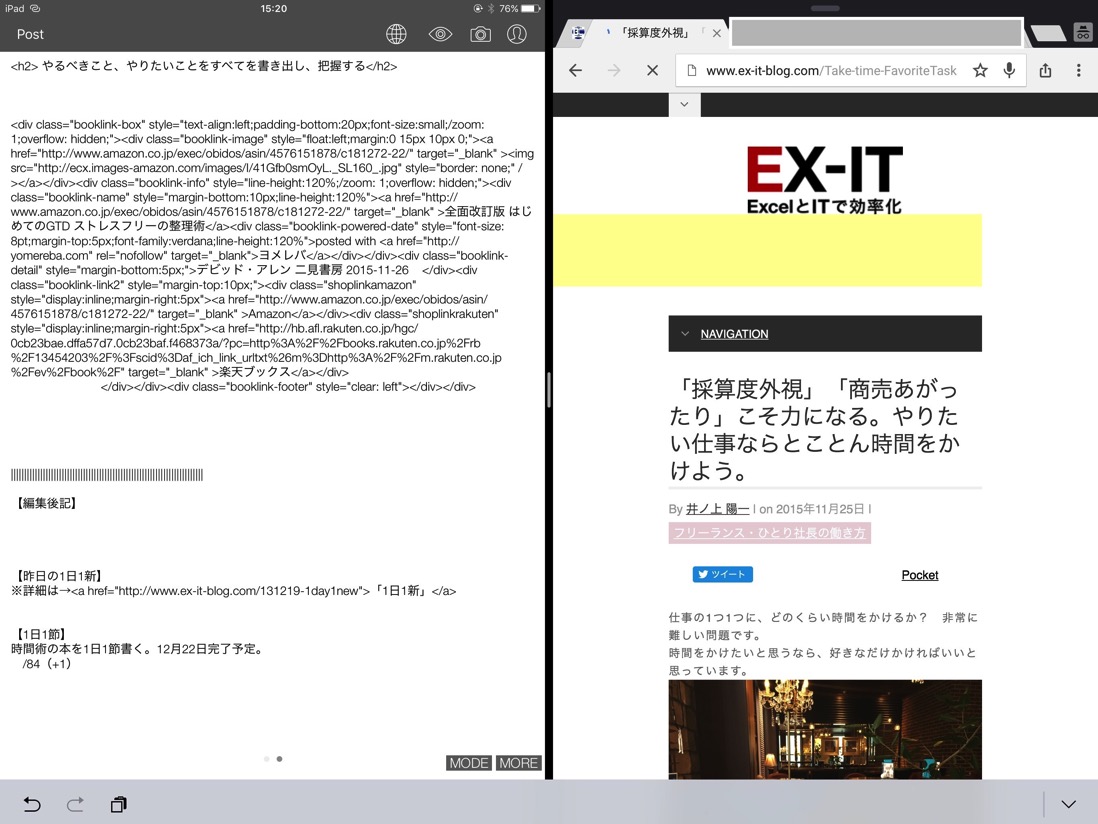
WordPressブログを更新するなら、ブラウザ(SafariやGoogleChrome)でWordPress管理画面にアクセスすればできるのですが、
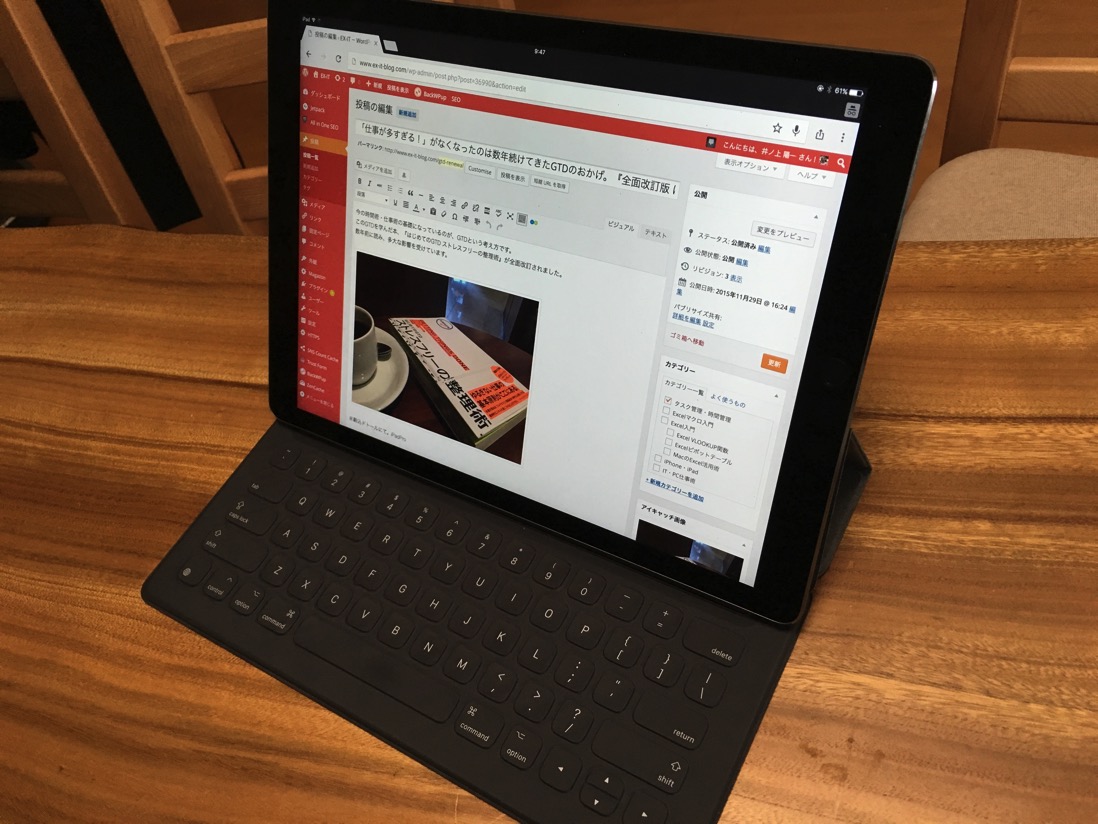
この場合、ネットに接続している必要があり、画像を入れるのも手間がかかります。
昨日、iPad Proで更新したときには便利なアプリを使いました。
ブログ更新に便利なiPadアプリ
こういったアプリを使うと便利です。
TextExpander3
Macでも大活躍なTextExpander。
登録しておくと、単語やフレーズを瞬時に呼び出せます。
ブログの場合、タグといわれる文字列を呼び出せると便利です。
たとえば、「@2」と入力すれば、見出し2のタグ(h2)が呼び出せるように設定します。
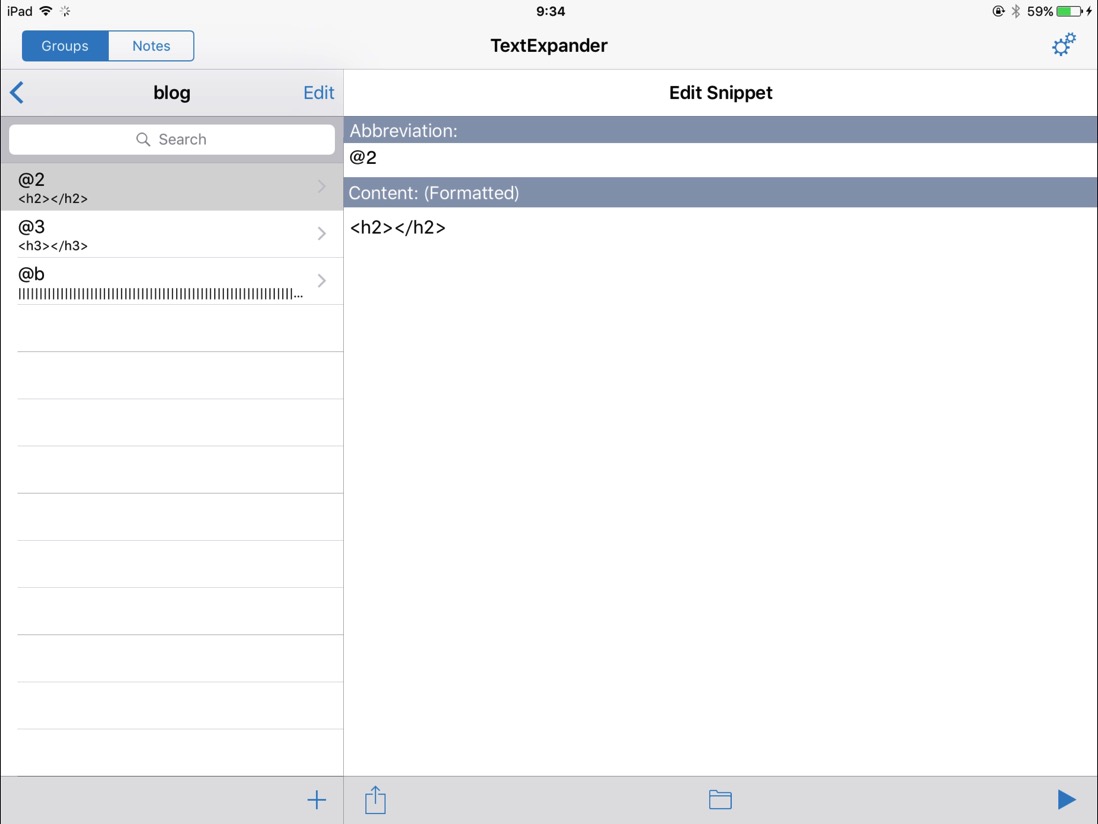
600円しますが、iPadでブログを更新したいなら入れておきましょう。
効率が上がります。
Macで使っている方はMacの設定を共有できるので便利です。
するぷろ&するぷろーら
iPhoneでも使えるアプリ、するぷろ。
WordPressブログを効率よく更新するためには欠かせないのはもちろん、オフライン(ネットにつながっていない状態)でも、ブログを書けるのは大きなメリットといえます。
【関連記事】iPhoneでWordPressブログ更新!4日前から「するぷろ」を使ってみた! | EX-IT
リンク
iPad Proの画面だと、左にプレビュー、右の本文が表示され、見やすくブログを書きやすいです。
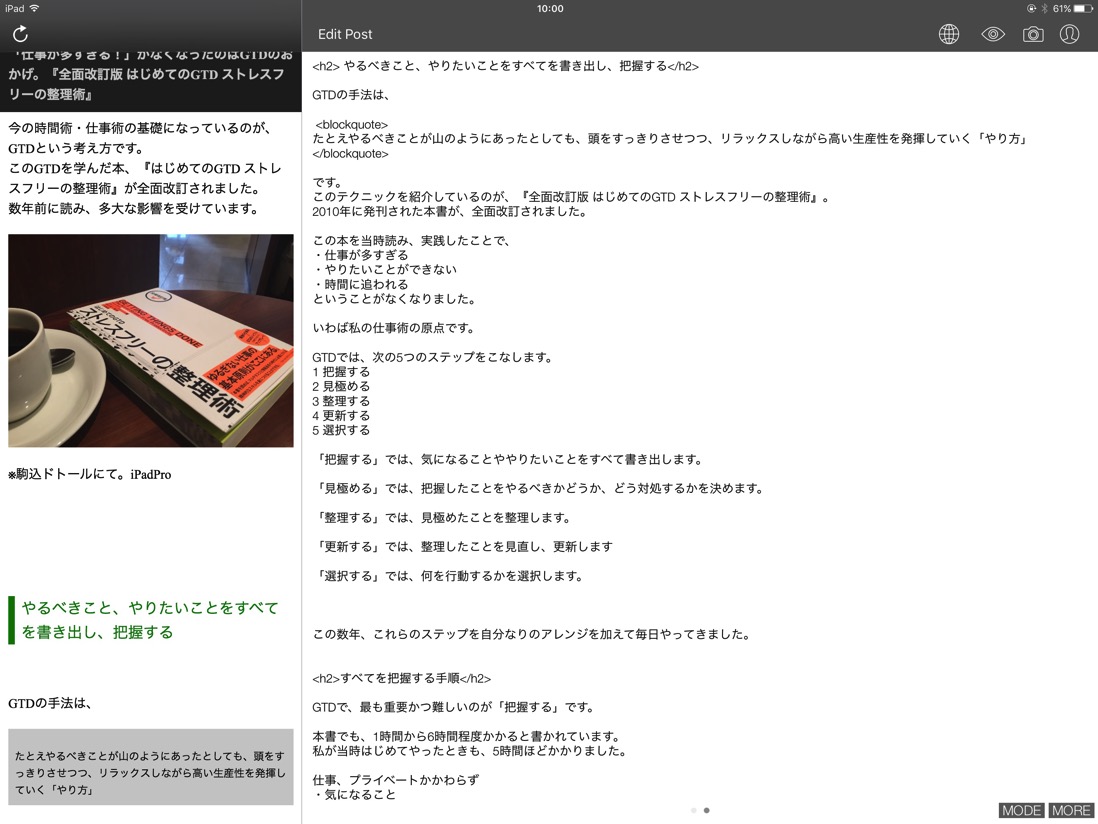
ブログのタイトル(一番上の行がタイトルになる)、冒頭の部分を書き、スワイプ(又は右下の【BODY】をタップ)すると、
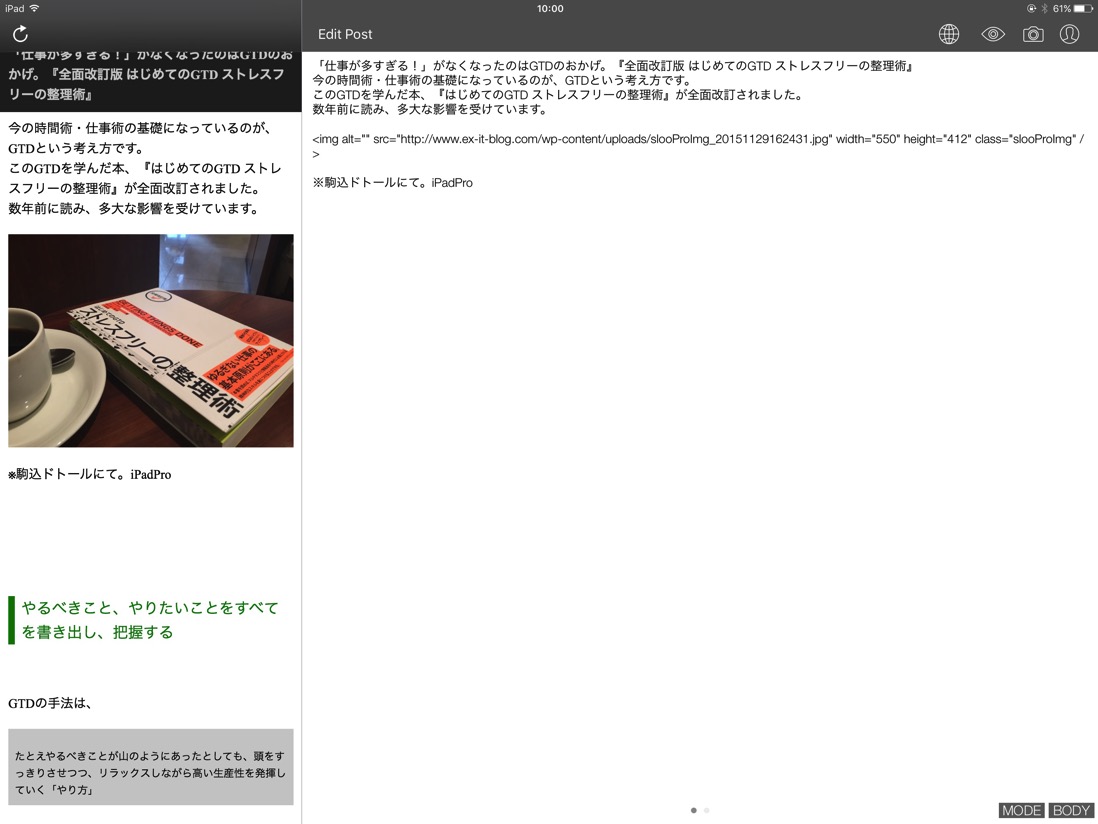
本文部分に切り替わり、再度、スワイプ(又は右下の【MORE】をタップ)すると、冒頭部分に切り替わります。
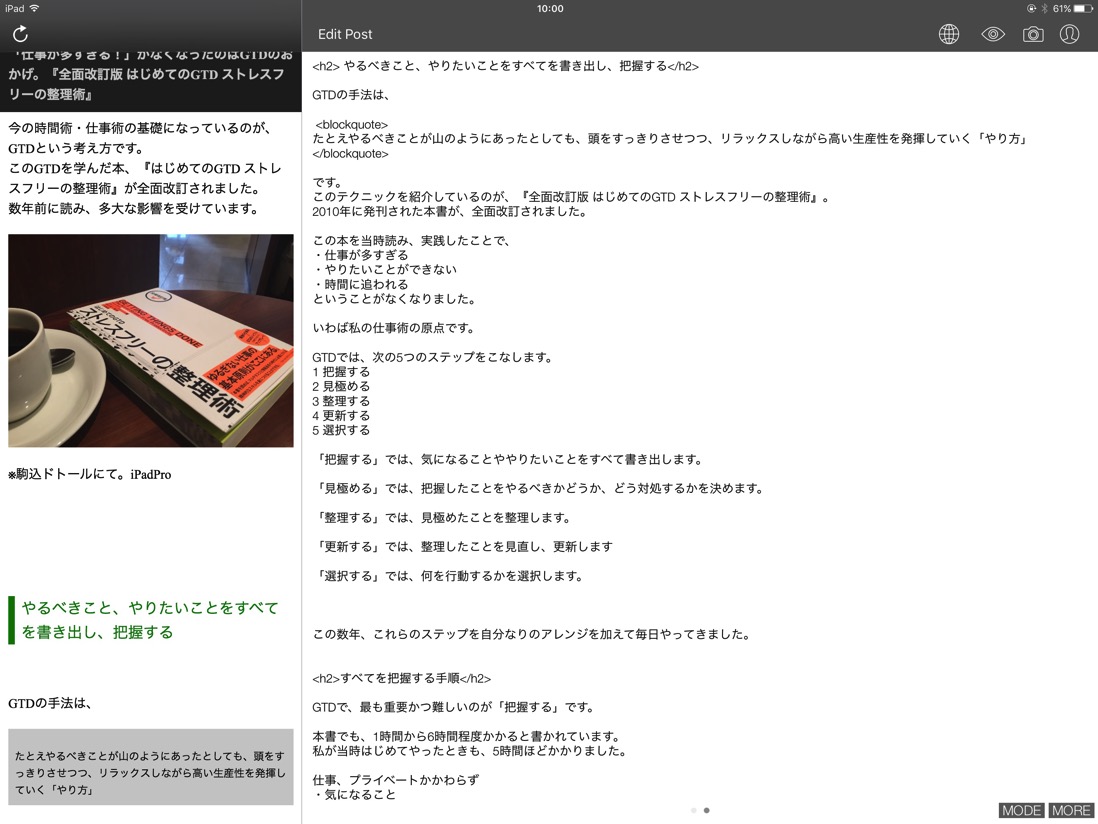
右下の【MODE】をタップすると、記事一覧と新規記事投稿の切り替えが可能です。
右上のアイコンは、左から
・アプリ「するぷろーら」の起動→ネットを検索してサイトへのリンクやAmazonアソシエイトリンクを作れます。
・プレビュー
・写真の挿入
・設定
というメニューになっています。
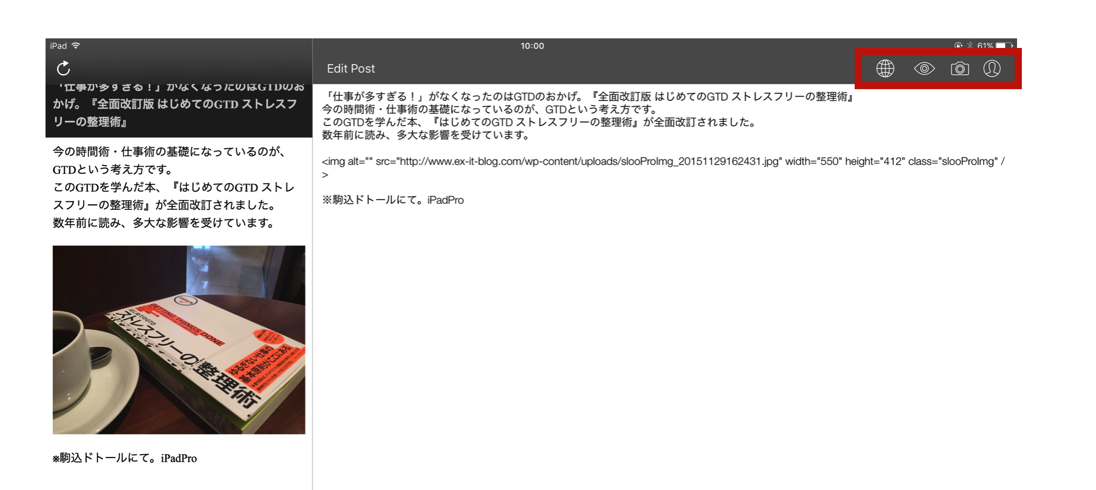
写真の挿入は、iPadの[設定]→[するぷろ]で[するぷろにアクセスを許可]をオンにしておく必要があります。
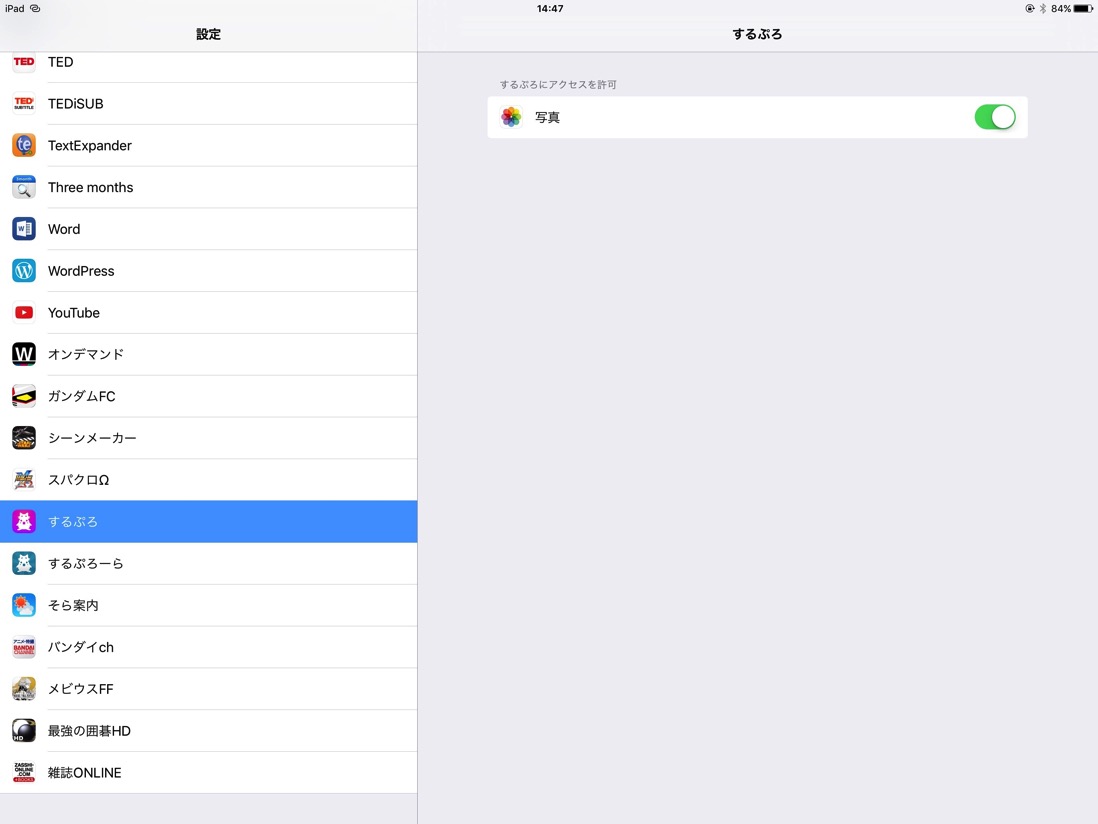
設定は、このようなメニューで、最初は、右上の「+」をタップしてブログの設定をしましょう。
また、TextExpanderを使うときは、[TextExpanderを使う]をオンにしておきます。
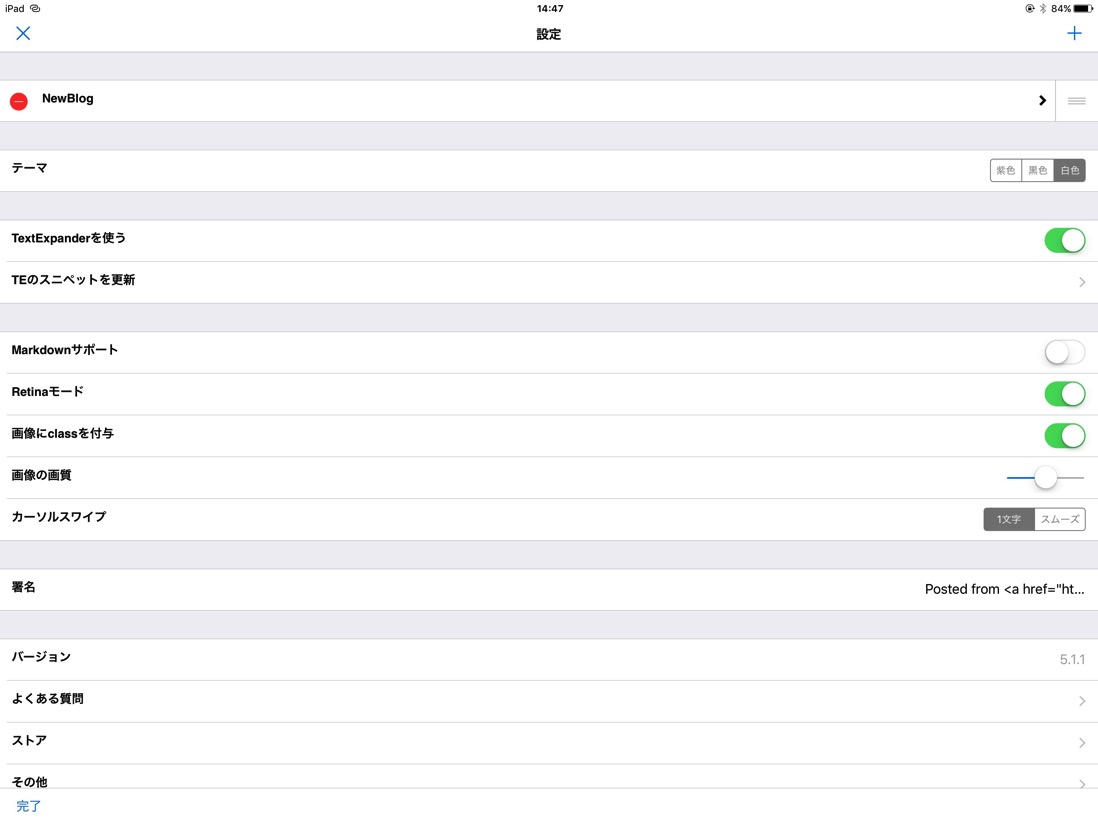
[ブログ名]は任意、
[サービス]はWordPress
[エンドポイント]はブログURLを入れれば、画像のように「○○/xmlcp.php」と入ります。
[アカウント][パスワード]はWordPressのアカウントとパスワードです。
さらに、私の場合は、ブログの写真の横幅を550にしているので、[画像の横幅指定]で[横長]を550にしています。
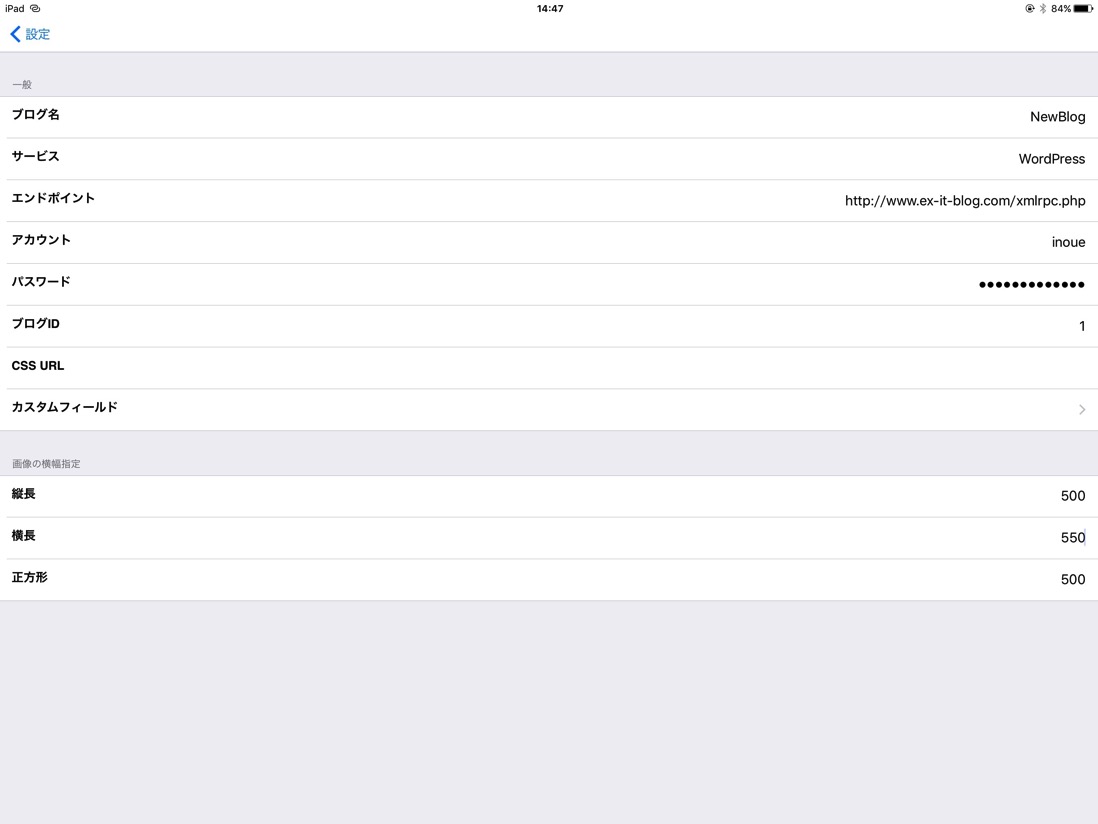
するぷろーら
するぷろーらは、するぷろと連携してリンクやアソシエイトリンクを作りやすくするものです。
一緒に入れておきましょう。
Amazonアソシエイトへのリンクを作るときの便利な、ヨメレバも使えます。
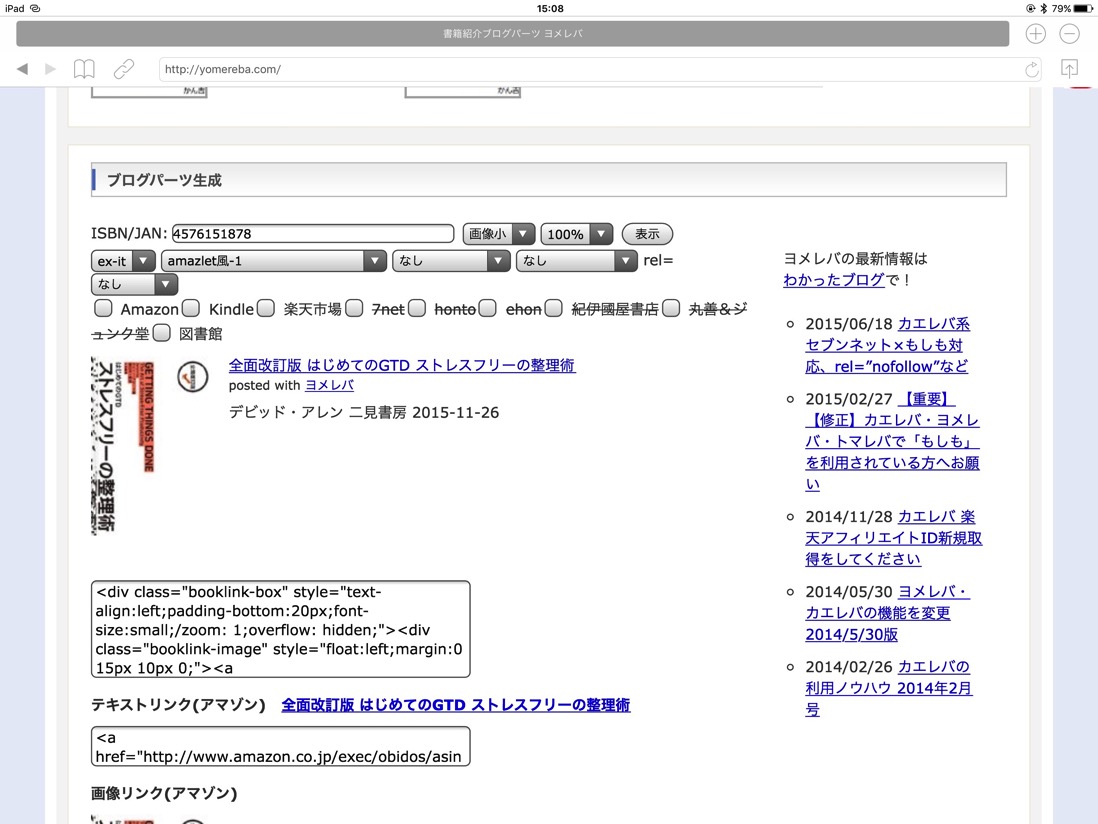
【関連記事】Amazonへのリンクでブログを収益化。Amazonアソシエイトのしくみ・はじめ方・使い方 | EX-IT
リンク
Skitch
画像を加工するのに便利なのはSkitchです。
昨日はブログで使う画像を、
・Excelで開く
・スクリーンショットを撮る(ホームボタンと電源ボタンを同時押し)
・Skitchで開いて加工
という流れで作りました。
モザイクのぼかしをいれた状態です。
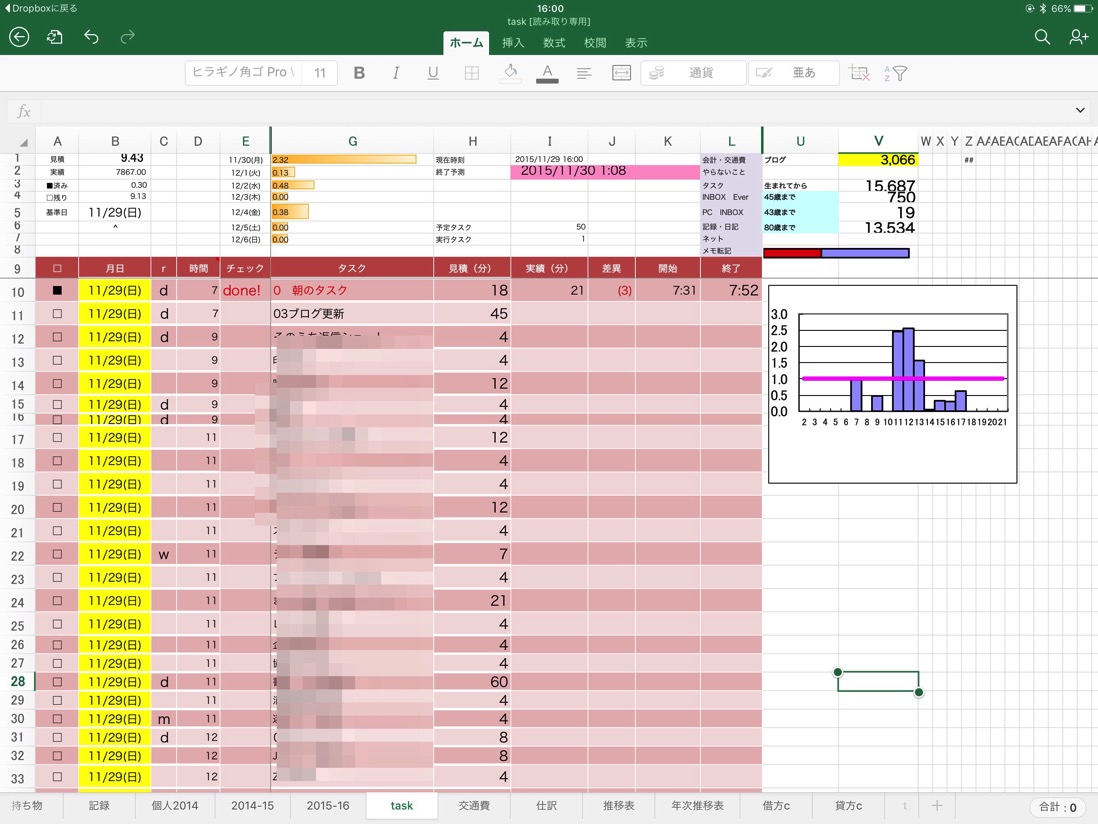
iPad Pro+キーボードでブログ更新は十分いける
iPhoneでのブログ更新(するぷろ又はSLPRO X)は、大きなデメリットがあります。
それは、入力です。
キーボードを使わず、iPhoneのみで操作するのであれば、フリック入力をしたとしても効率は落ち、画面の大きさ(iPhone 6s Plus、iPhone 6 Plusだとしても)の問題もあります。
iPad Pro+キーボード+アプリがあればPCと遜色ありません。
(キーボードがなければつらいです)
Command+Tabで、アプリ切り替え(Command+shift+Tabで逆順に切り替え)
Sihft+↓で1行選択
Shift+→又は左で、選択範囲拡張
といったショートカットキーも使えます。
あえていうと、
・デジカメ、iPhoneで撮った写真をiPad Proに取り込むのは手間がかかる
(カードリーダーが必要。なければネット経由で取り込む。フォトストリームやGoogleフォトを使う)
・Excel記事を書きにくい(iPad版Excelではマクロは使えない)
といったところが不便といえば不便です。
iPad Proとキーボードで、1,050gほど。
ただ、iPad Proとキーボードをあわせると12万円ほどしますし、できることに限りもあります。
【関連記事】iPad Pro版ExcelはSmart Keyboardがあってもオススメできない。編集は有料・マクロは使えない・入力しにくい | EX-IT
リンク
【関連記事】大きすぎるiPad Proは楽しすぎる!iPad Air 2との比較レポート | EX-IT
リンク
メインのPCがあり、持ち歩き時にはiPad Proという使い方がやはりオススメです。
先日、ロタに行ったときに入っていた海外旅行保険、携行品破損の件で申請してみたところ、無事保険がおりました。
申請してみるものですね。
壊れたのはドローンでした(^_^;)
【昨日の1日1新】
※詳細は→「1日1新」
iPad Proでブログ更新
駒込ドトール
六義園
【1日1節】
時間術の本を1日1節書く。12月22日完了予定。
61/84(+1)
■著書
『税理士のためのプログラミング -ChatGPTで知識ゼロから始める本-』
『すべてをがんばりすぎなくてもいい!顧問先の満足度を高める税理士業務の見極め方』
ひとり税理士のギモンに答える128問128答
【インボイス対応版】ひとり社長の経理の基本
「繁忙期」でもやりたいことを諦めない! 税理士のための業務効率化マニュアル
ひとり税理士の自宅仕事術
リモート経理完全マニュアル――小さな会社にお金を残す87のノウハウ
ひとり税理士のセーフティネットとリスクマネジメント
税理士のためのRPA入門~一歩踏み出せば変えられる!業務効率化の方法~
やってはいけないExcel――「やってはいけない」がわかると「Excelの正解」がわかる
AI時代のひとり税理士
新版 そのまま使える 経理&会計のためのExcel入門
フリーランスとひとり社長のための 経理をエクセルでトコトン楽にする本
新版 ひとり社長の経理の基本
『ひとり税理士の仕事術』
『フリーランスのための一生仕事に困らない本』
【監修】十人十色の「ひとり税理士」という生き方